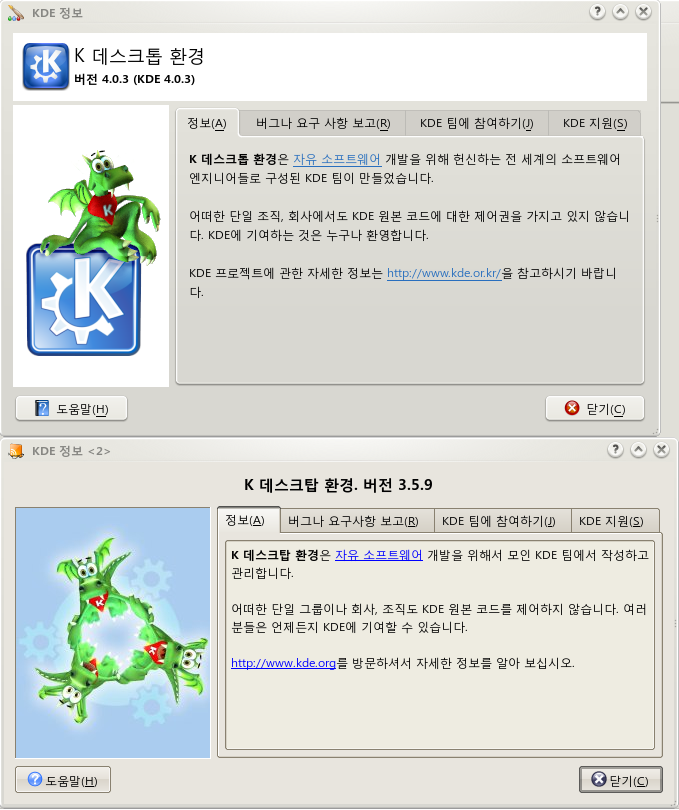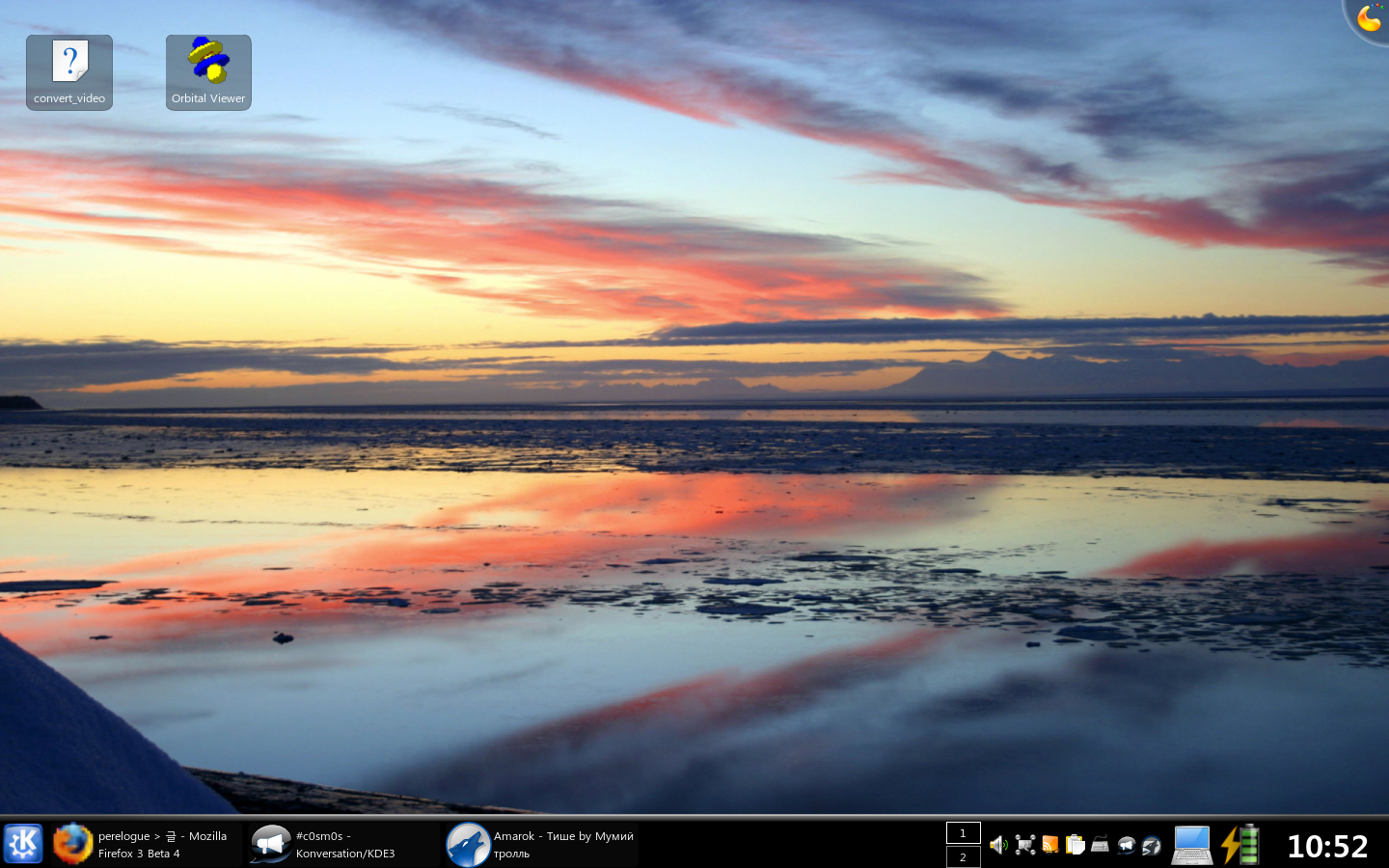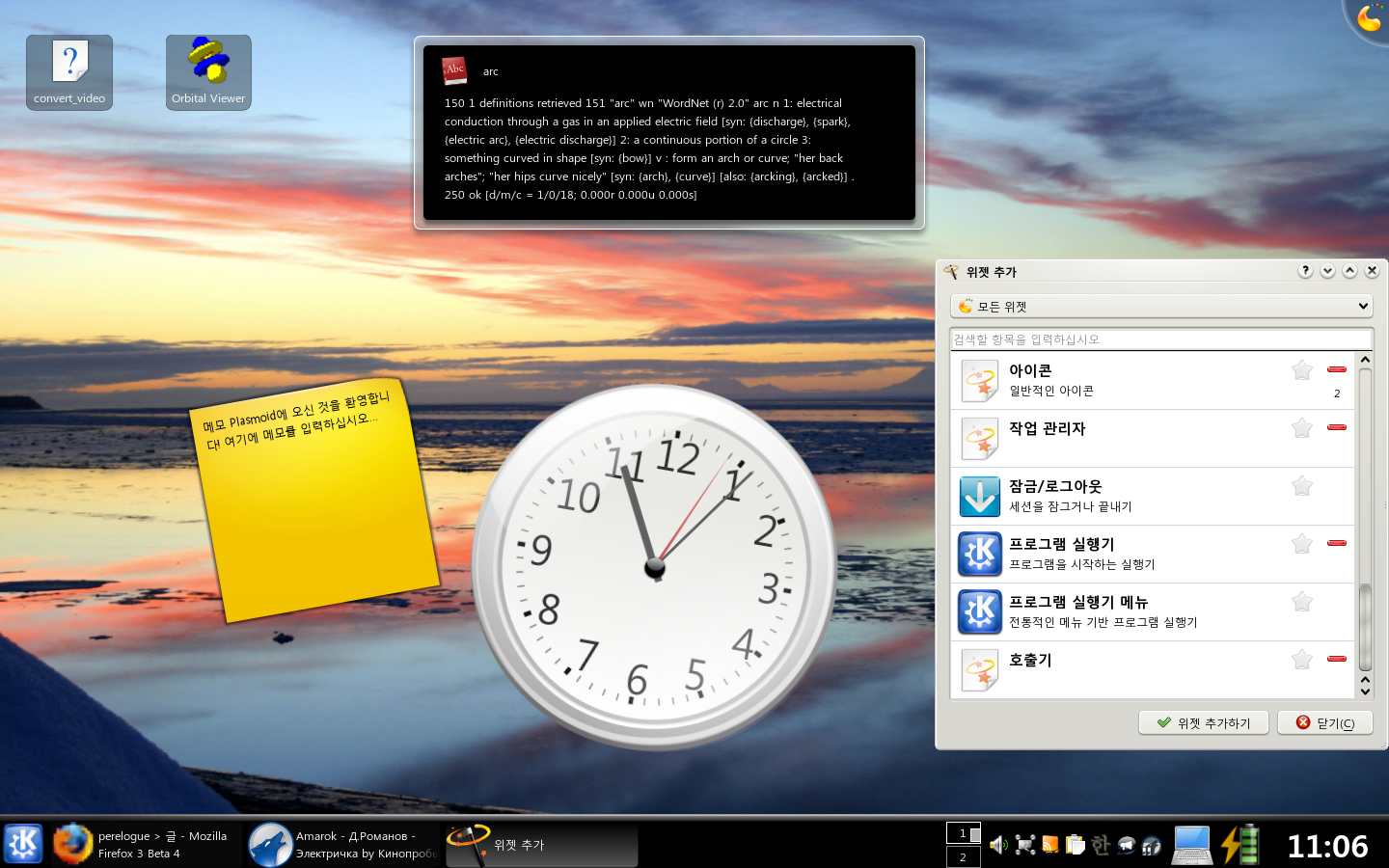자, 내 새 노트북 델 XPS M1330이 도착”은” 했다. 그리고 받자마자 우분투 64비트로 갈아엎고 잘 쓰고 있다. 지문 인식을 위해서 thinkfinger와 fprint가 있는데, KDE의 kdm에서는 thinkfinger가 제대로 통하지 않아서 fprint를 사용하고 있다. 최대 절전 모드와 대기 모드 둘 다 특별한 무리 없이 잘 작동했으며, 엔비디아 비디오 카드 관련 문제는 이미 델 리눅스 위키에도 잘 설명되어 있어서 생략한다. 요약하면 우분투 64비트로 잘 사용하고 있다는 것이다.
그러나… 생각지도 않았던 곳에서 스트레스가 쌓여 가고 있다. 집에서 해 준 이야기에 따르면 160만원을 지불했다고 한다. 그러나 도대체 지금의 사양은 160만원에 절대로 절대로 어울리는 것이 아니다. 노트북을 샀을 때 딸려 왔던 출고 서류를 보면 다음과 같다.
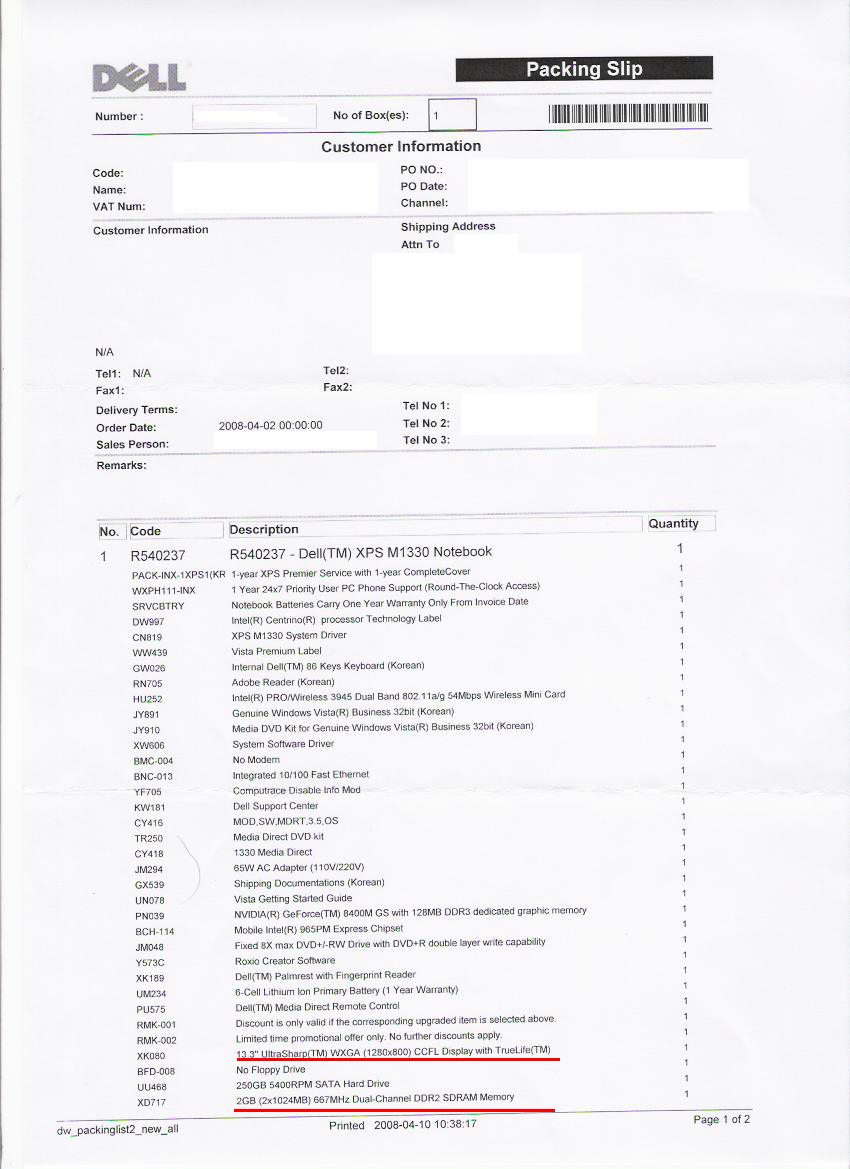
문제의 스펙 시트 1
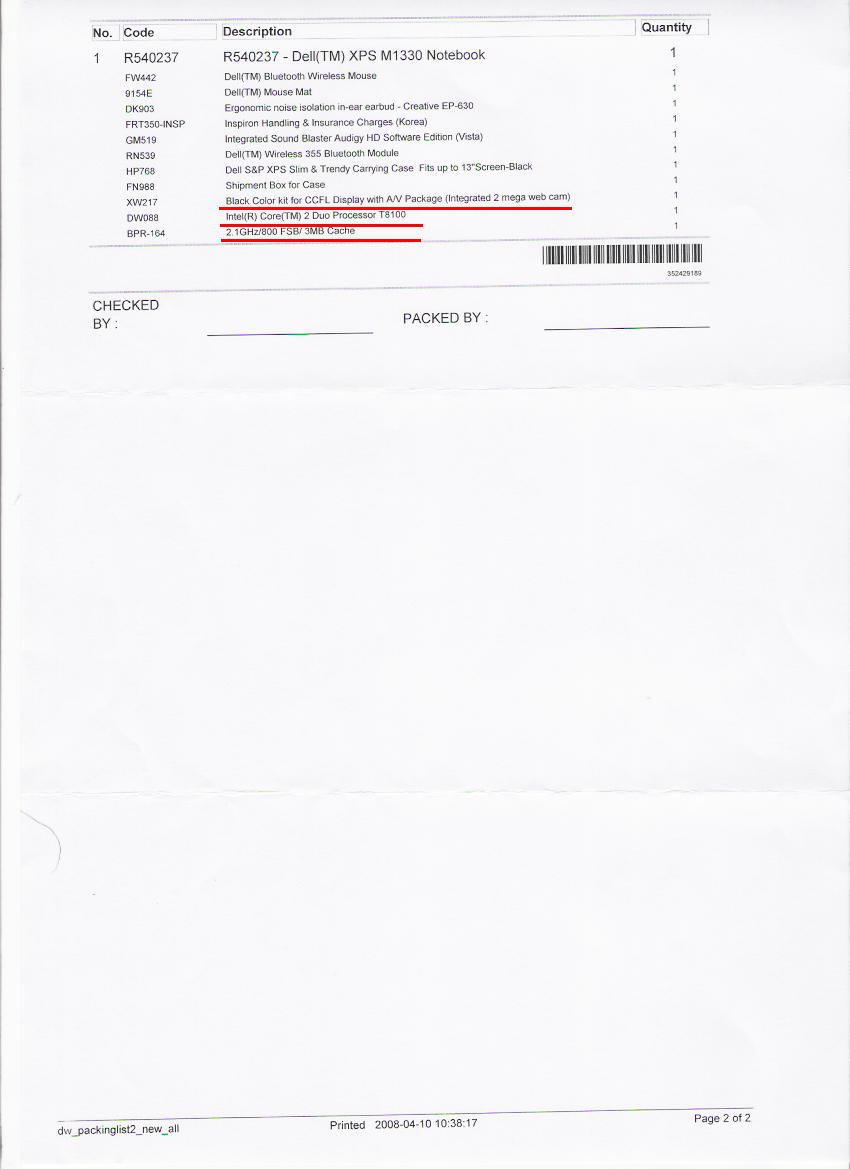
문제의 스펙 시트 2
빨간색 밑줄을 그어 둔 게 문제가 되는 사양이다. 요약하면 다음과 같다.
- 인텔 코어 2 듀오 T8100
- DDR2 SDRAM 2GB
- CCFL 13.3인치 액정
왜 하필이면 이 세 항목이냐는 질문을 할 수도 있겠지만, 노트북 가격에서 이 셋이 가장 큰 변수이기 때문이다. 얼마나 가격 차이가 날까? 우선 LED 액정부터 보자.
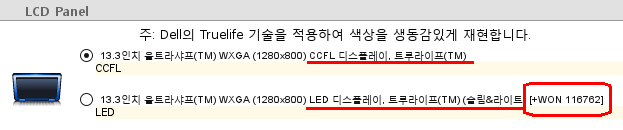
XPS M1330 - LED/CCFL 액정 가격 차이
오늘 가격 기준으로 약 12만원 차이가 난다. LED 액정의 장점은, 밝기가 300nit라는 것이다. 일반 CCFL은 220nit이므로 약 36% 더 밝다. 그리고 CCFL에 비해서 두께가 더 얇아서, 이것 때문인지 몰라도 내장 웹캠의 해상도는 더 낮다. 참고로 그 얇은 것은 겉으로도 구분할 수 있는 정도이다. 분명히 나는 아빠한테 주문하라고 할 때 “LED 액정을 꼭 이야기하라”고 신신당부했다.
그 다음은 코어 2 듀오 T8100과 메모리에서 차이가 나는 가격이다. 여기서 메모리 가격은 델에 들어가는 가격을 기준으로 할 것이다. 어차피 이것은 다나와 최저가로 비교할 수 없는 시장이기 때문이다. 4월 13일 현재 M1330 구성 옵션에서 CPU T8300 이하, 메모리 4GB 이하를 선택할 수 없는데 어떻게 이런 부품을 넣어 왔는지 참 용자다. 그래서 할 수 없이 다른 기종으로 가격 비교를 해야만 했다.
인스파이런 1525 기준, 메모리를 2GB에서 4GB로 늘이는 데 필요한 비용은 다음과 같다.

메모리 4GB 확장에 들어가는 비용
4GB로 메모리를 확장하는 데 들어가는 비용은 무려 23만원. 32비트 운영 체제에서는 4GB의 메모리를 달아도 MMIO 때문에 4GB를 그대로 쓸 수 없다. 컴퓨터에 있는 그래픽 카드와 같은 주변 장치들이 입출력을 위해서 메모리 주소 공간을 사용하는 것을 MMIO(Memory Mapped IO)라고 하는데, 32비트 운영 체제를 사용할 때에는 여기에 사용할 수 있는 주소 공간이 32비트이고, 최대가 4GB이기 때문이다. 따라서 실제 시스템이 사용할 수 있는 물리적 메모리가 4GB 미만이기 때문에 이런 무시무시한 경고가 적혀 있지만, 64비트 운영 체제를 사용하면 이 제한을 벗어날 수 있다. (예를 들어, 우분투 64비트)
인스파이런 1420 기준, CPU를 T8100에서 T8300으로 늘이는 데 필요한 비용은 다음과 같다.
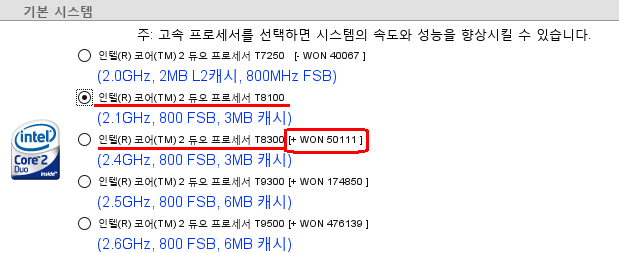
CPU 확장에 들어가는 비용
비록 여기에서는 5만원밖에 차이가 나지 않는다. 그러나 내가 주로 하는 작업인 컴파일에는 확실히 CPU 클럭이 깡패이다.
자, 이제 델 M1330으로 다시 돌아가 보자. 4GB->2GB, T8300->T8100으로 내려가는 데 들어가는 비용은 총 -28만원이다. 그리고 기본 사양에서 윈도 비스타 비즈니스 K, 지문 인식기, 델 블루투스 마우스 옵션을 추가했을 때의 가격은 4월 13일 기준 145만 9700원이다. 여기서 28만원을 빼면 118만 9700원인데, 엄마와 통화했을 때 알려 주었던 160만원이라는 가격과는 무려 42만원 차이가 난다. 이런 상황에 가만히 있으면 바보다.
그래서 월요일 문제의 총판에 이야기한 다음, 무언가 더 받아내지 않으면 가만히 못 있을 것 같다. 오늘의 교훈: 델 컴퓨터를 사려면 홈페이지에서 직접 사는 게 빠르고 속이 편하다. 42만원이 차이가 나는 게 어딨어……